「アクセスする前にブラウザをチェックする」問題でスタックするトラブルシューティング
「[サイト名]にアクセスする前にブラウザを確認してください」というエラーが表示される場合があります。 ‘特定のウェブサイトを閲覧している間。 Webページはその時点でスタックし、5秒ごとに更新を続けて、この同じメッセージをユーザーに何度も表示します。
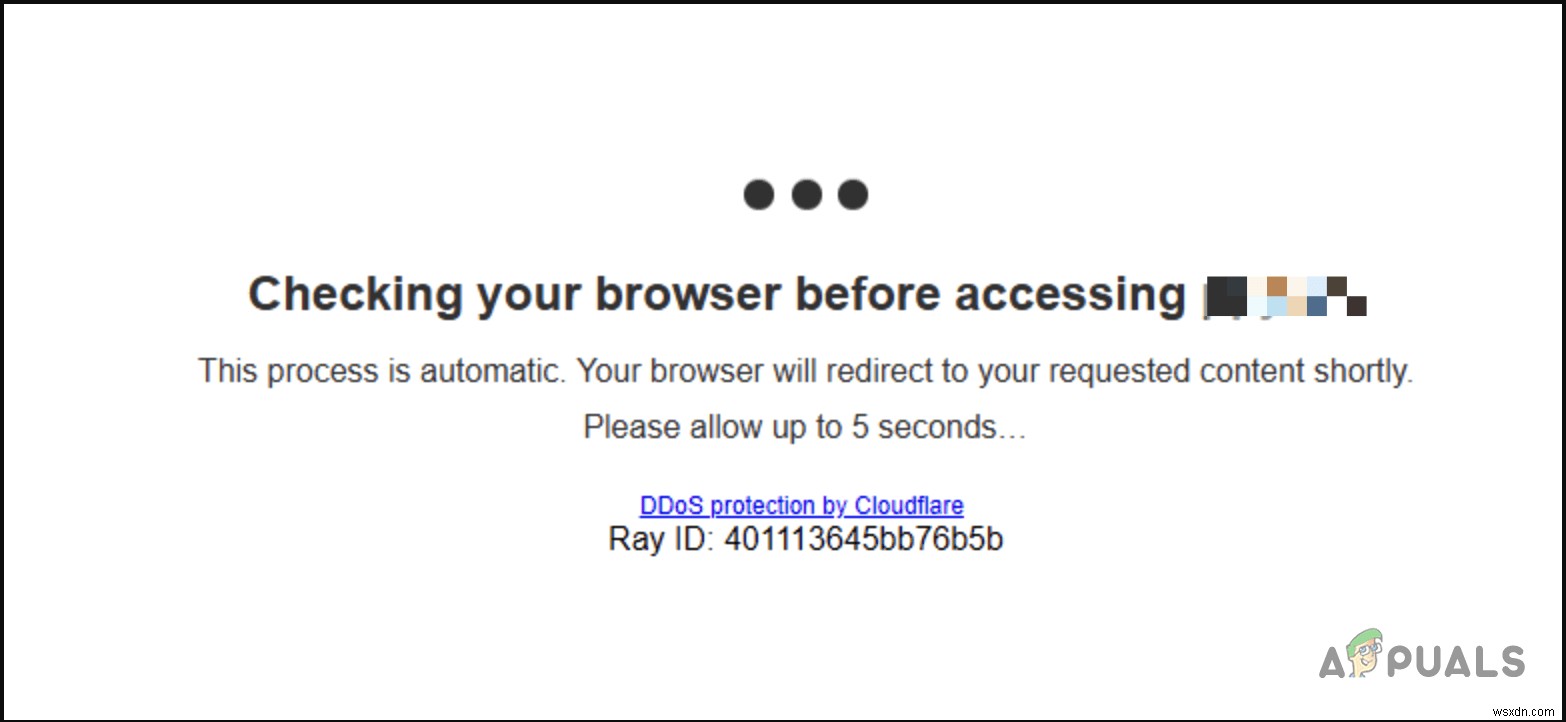 これは、ユーザーがCloudflare保護が有効になっているWebサイトにアクセスしたときに発生することが報告されています。 Cloudflare保護は、ユーザーがWebサイトで匿名で身元を証明できるようにするWebセキュリティプロトコルであり、Webサイトのハッカーが分散型サービス拒否攻撃(DDoS)を開始できないようにします。
これは、ユーザーがCloudflare保護が有効になっているWebサイトにアクセスしたときに発生することが報告されています。 Cloudflare保護は、ユーザーがWebサイトで匿名で身元を証明できるようにするWebセキュリティプロトコルであり、Webサイトのハッカーが分散型サービス拒否攻撃(DDoS)を開始できないようにします。 DDOSとは何ですか?
分散型サービス拒否攻撃とは、ハッカーがターゲットサーバーの通常のトラフィックを妨害することを目的として、サーバーに多数の要求を送信することにより、Webサーバーを圧倒しようとする攻撃です。その結果、正当なユーザーはWebサーバーを一時的または永続的に利用できなくなります。
Cloudflareプロトコルは、これらの攻撃からWebサイトを保護するために使用されますが、ユーザーがブラウザーにアドオンをインストールしている場合、このプロトコルが正しく機能することがあります。この問題を解決するには、以下の方法を実行してください。
コンピュータの日付/タイムゾーンを確認する
ユーザーにリソースへのアクセスを提供するために日時に依存する多くのソフトウェアとサービスがあります。マシンに設定されている日付と時刻が実際のタイムゾーンから離れすぎている場合、これらのWebサービスはユーザーアクセスを拒否します。これは、Cloudfare保護プロトコルにも当てはまると報告されています。コンピュータの時計をタイムゾーンと同期するだけで、この問題を解決できます。
- Windowsメニューをクリックします 設定に移動します。
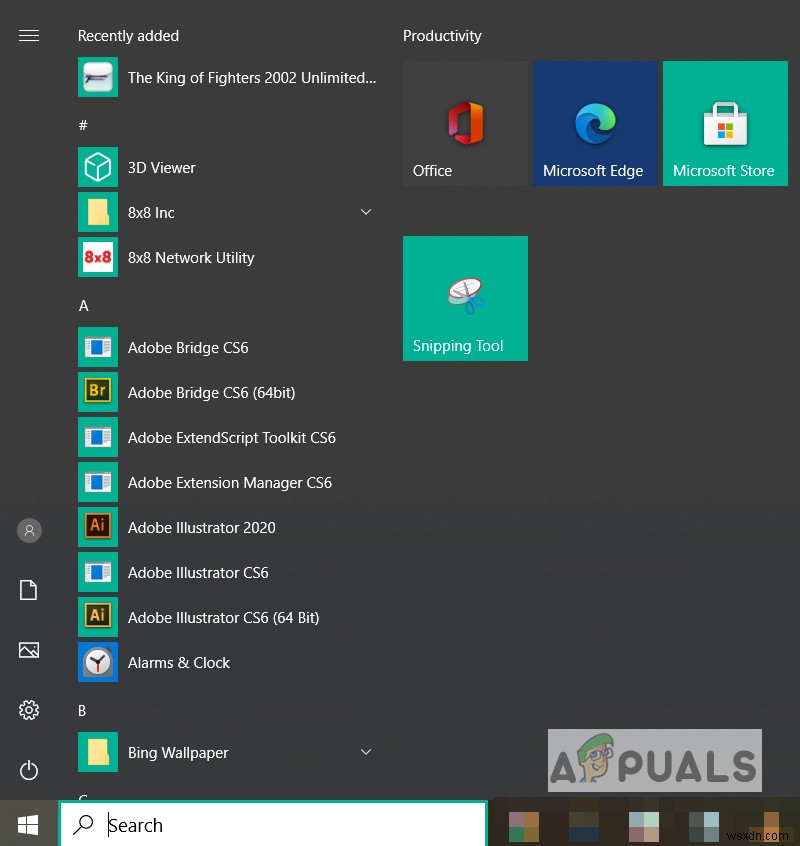
- 次に、時間と言語をクリックします オプション。
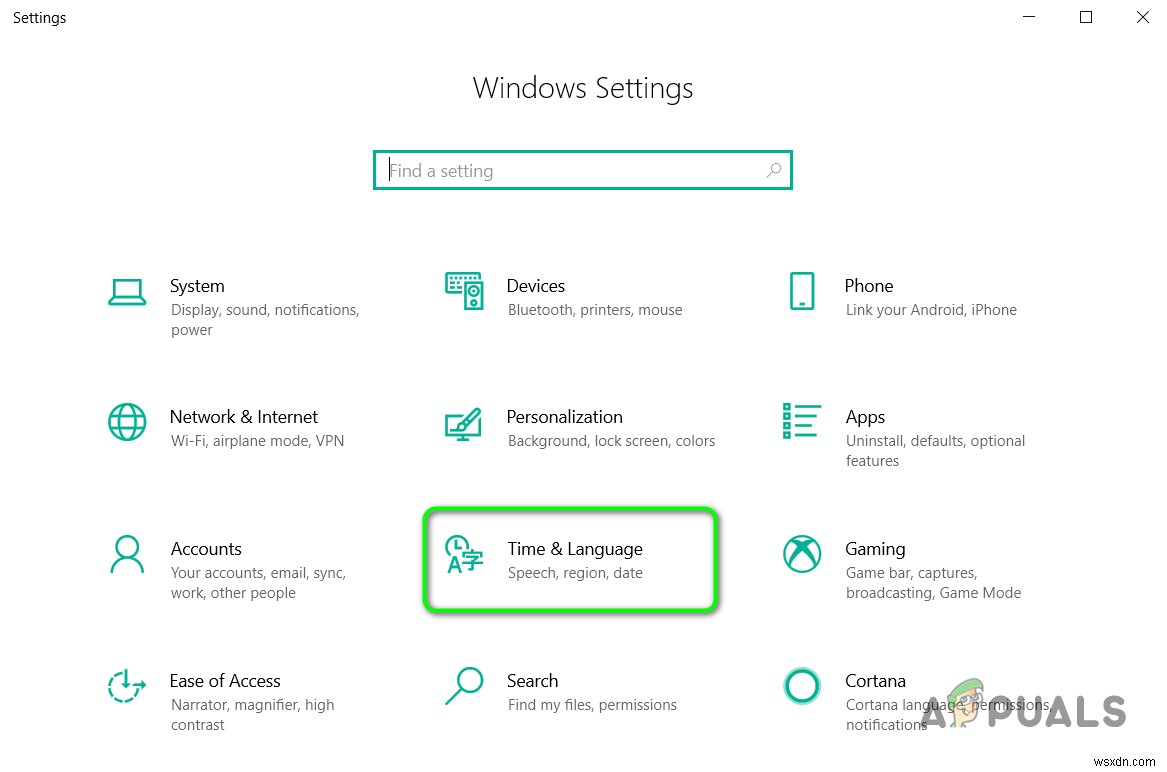
- 日付と時刻 セクションで、正しいタイムゾーンがあることを確認してください 選択され、オプション時間を自動的に設定 オンになっています。
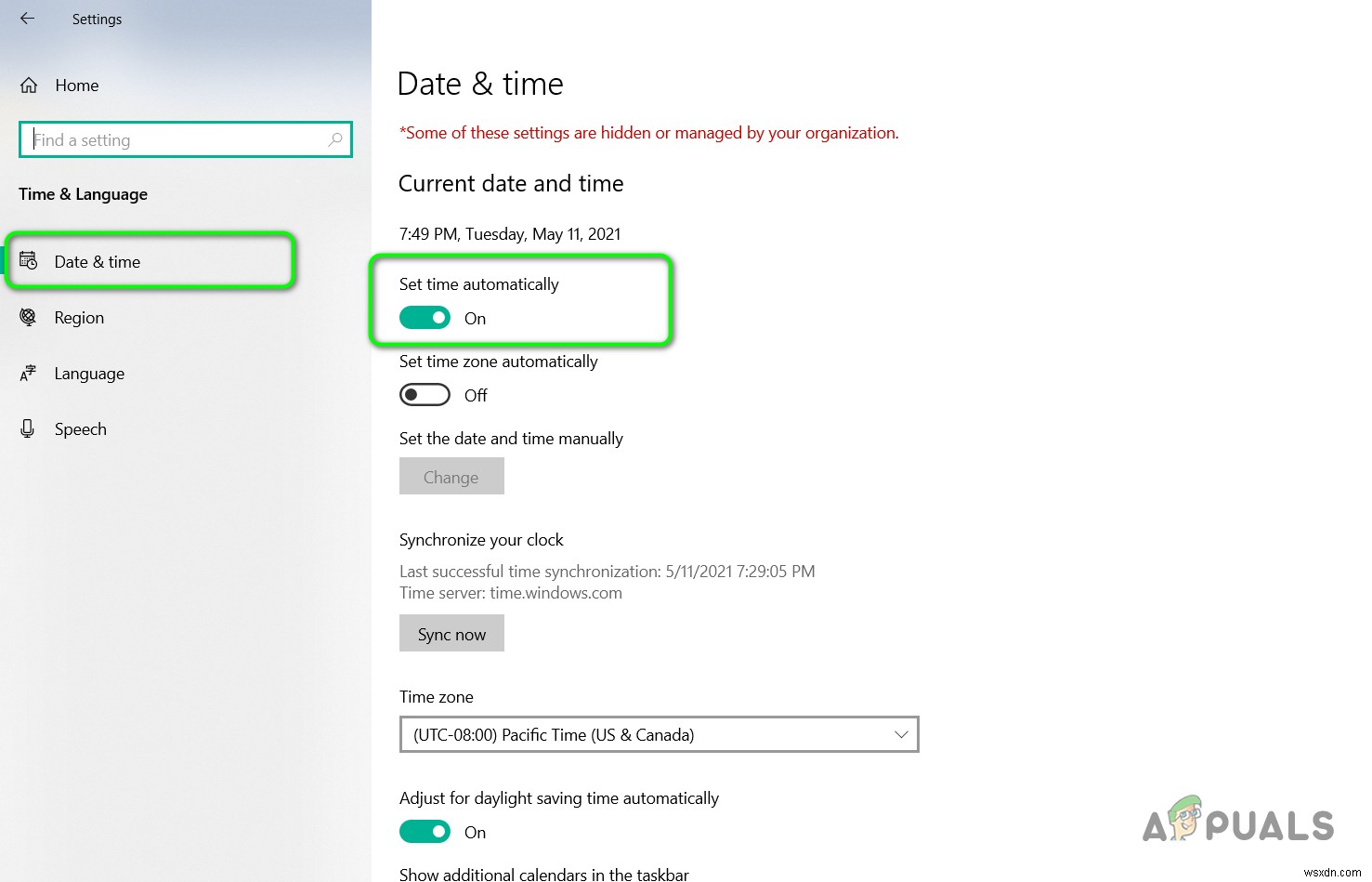
- これらの設定を適用し、ブラウザを更新して、それが機能するかどうかを確認します。
プライバシー保護アドオンを無効にする
現在、Webブラウザーでアドオンを使用することは、ほとんどのユーザーが無料で、Webに役立つサービスやカスタマイズオプションを提供するため、大多数のユーザーの間で一般的です。ただし、アドオンのセキュリティに関しては、バックグラウンドで実行されている他のセキュリティサービスに干渉する可能性があるため、構成が難しくなります。まず、ブラウザにインストールされているセキュリティアドオンを無効にしてから、それらを1つずつオンにして、問題の原因となっているアドオンを確認します。
- ブラウザを開いてメインメニューに移動し、アドオンをクリックします (クロムを使用している場合、それは拡張機能と呼ばれます)。
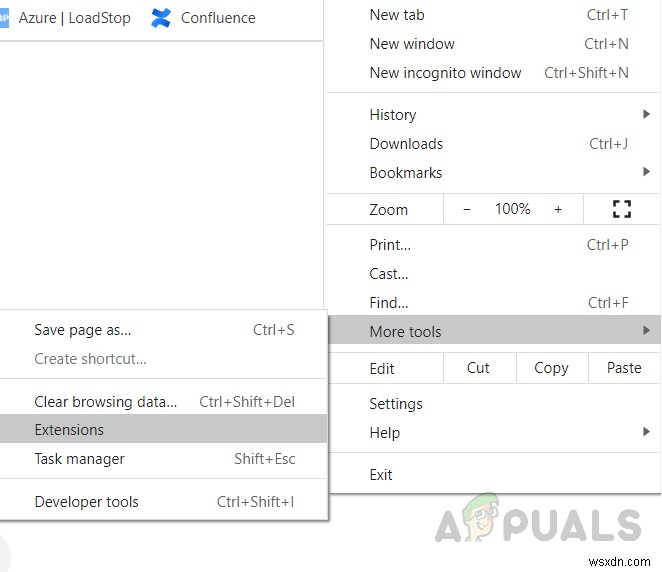
- Webページにアクセスできる場合は、すべてのアドオンを1つずつ無効にして、Webページを更新します。
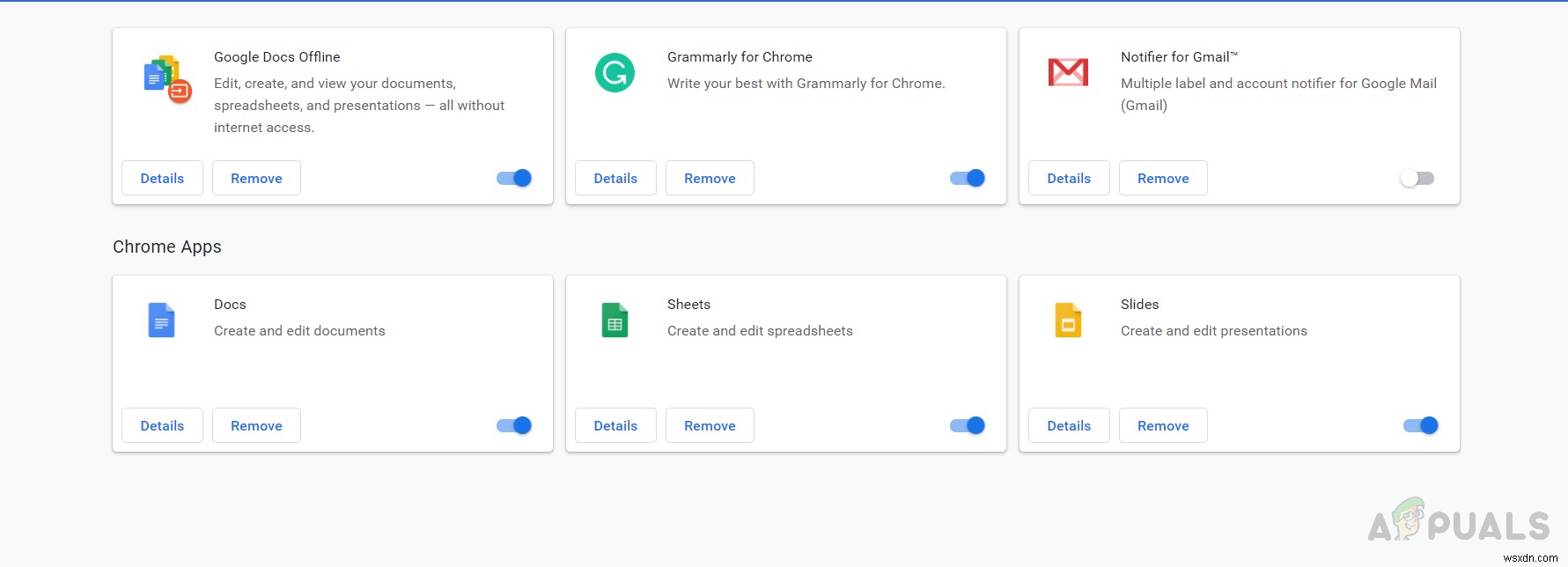
- ウイルス対策拡張機能を使用している場合は、それも無効にする必要がある場合があります。
-
ブラウザはどの程度非公開にする必要がありますか?
ブログのまとめ – Web ブラウザを選択するとき、そのセキュリティとプライバシー機能に注意を払いますか?ウェブブラウザも私たちのデータを盗むことができることをご存知ですか?このブログですべてを読んで、ブラウザを非公開にする必要があることを確認してください。 ブラウザを使用すると、インターネットを閲覧できます。私たちは、疑わしい Web ページにアクセスしないことが安全だと考えているだけです。ただし、ブラウザのリークや、ターゲットを絞った広告に使用されている情報に関する一般的なニュースは新しいものではありません。では、Web ブラウザーは私たちにとってどの程度安全なのでしょうか?これは、今
-
Web ブラウザから自動再生 GIF を無効にする方法
アニメーション GIF は、静止画像に命を吹き込む最良の方法です。さまざまな画像形式 (JPEG、PNG) と比較して、メッセージや情報を簡単かつ適切に伝えることができます。それらは興味深く、面白く、自明であり、一度に無意味になる可能性があります.それらの最良の部分は、それらがどのように伝達され、使用されるかです。しかし、それらは時々混乱を招き、本当に迷惑になることがあります。個人的には、これらのアニメーションが許可なく自動再生されるのが好きではありません。また、帯域幅の負荷を消費し、ページの読み込みが遅くなります。しかし、幸いなことに、これらの自動再生 GIF は Web ブラウザーから停止
